Instagram-haasteen vaadittu virhe selitetty [sisältyy vianmääritykseen]
Sosiaalinen Media / / August 05, 2021
Tänään keskustelemme Instagram Challenge vaadittu virhe. Jos olet innokas Instagram-käyttäjä, sinun on täytynyt törmätä tähän virheeseen. Normaalisti virheilmoitukset ovat melko laillisia. Kehittäjät ovat luoneet ne näkymään, kun jotain epätavallista tapahtuu sovelluksen käytön aikana. Vastaavasti yksi tällainen virheilmoitus on Instagram API / Response / LoginResponse: Haaste vaaditaan.
Vastaavia virheilmoituksia on monia, mutta tämä tapahtuu, kun sovelluksen sisäänkirjautumisessa on jokin ongelma. Tässä oppaassa kerron sinulle lisää virheestä. Lisäksi laitan joitain helppoja korjauksia, jotka voit toteuttaa ja joiden pitäisi ratkaista ongelma. Sukelletaan siis oppaaseen.

Liittyvät | Kuinka muokata Instagram-tarinaa lähettämisen jälkeen
Sisällysluettelo
- 1 Mikä on Instagram Challengen vaadittu virhe.?
-
2 Korjaa haasteen edellyttämä virhe
- 2.1 Kirjaudu sisään Instagram-sovelluksesta
- 2.2 Palvelin kaatunut
- 2.3 Tarkista Internet-yhteys
- 2.4 Yritä päivittää Instagram-sovellus
- 2.5 Korjaa Instagram Challenge Required -virhe uudelleen käynnistämällä laite uudelleen
- 2.6 Tyhjennä välimuisti Instagramista
- 2.7 Viimeinen vaihtoehto
Mikä on Instagram Challengen vaadittu virhe.?
Normaalisti tämä virhe ilmenee, kun joku yrittää kirjautua Instaan verkkopalvelimelta. Lähes jokaisella sosiaalisen median sovelluksella on omat protokollansa. Kun haasteena vaaditaan virhe, sille voi olla useita syitä.
Ensinnäkin sovellus havaitsee sinut botiksi. Haasteena vaadittu toiminto tarkistaa ensisijaisesti botit ja estää niitä pääsemästä Instagramiin. Toiseksi tämä viesti yrittää enimmäkseen todentaa, onko kyseisen tilin todellinen käyttäjä kirjautumassa sisään vai ei. se on hyvä tapa estää hakkereita pääsemästä kenenkään tilille. Mutta jos se estää aitoa käyttäjää kirjautumasta omalle tililleen, siihen on puututtava.
On erittäin todennäköistä, että saatat kohdata tämän virheen yrittäessäsi käyttää Instaa tietokoneelta / kannettavalta selaimella. Kuinka voimme nyt korjata tämän virheen.? Tässä on muutama kiertotapa, jonka pitäisi lajitella tämä helposti.
Korjaa haasteen edellyttämä virhe
Aloitetaan vianetsinnästä.
Kirjaudu sisään Instagram-sovelluksesta
Tämän pitäisi olennaisesti ratkaista ongelma ja sinun pitäisi pystyä kirjautumaan helposti Instaan ilman virheilmoitusta. Lisäksi on helpompaa käyttää Instagramia matkapuhelimesta.
Palvelin kaatunut
Saattaa tapahtua, että palvelin on poissa Instagramista. Sitten kohtaat sellaisia virheilmoituksia, jotka eivät salli kirjautumista sovellukseen. Nyt, mistä tietää, milloin palvelin ei toimi. Tätä varten sinun on seurattava Instagram-käyttöaikaa ja seisokkeja Down Detector -verkkosivustolla.
Tältä verkkosivustolta saat tarkkoja tietoja palvelimen seisokkeista. Se sisältää alueet ympäri maailmaa, joilla käyttäjät kohtaavat saman ongelman kuin sinäkin. Kyseessä olevat käyttäjät piilottavat ongelman yleensä Down Detectorissa. Saat myös ilmoituksen, kun seisokit päättyvät ja palvelin toimii jälleen hyvin.
Normaalisti, jos jokin vakava vikojen törmääminen tapahtuu tai merkittäviä muutoksia tapahtuu, kehittäjät pitävät sovellusta / sivustoa pitkään ylläpitoaikana. He ilmoittavat myös käyttäjille julkisten foorumien kautta seisokkeista ennen palvelimen kaatamista.
Tarkista Internet-yhteys
Joskus Internet-palveluntarjoajasi on vastuussa kaikista virheistä, etkä edes huomaa. ISP tarkoittaa Internet-palveluntarjoajaa, jonka Internetiä käytät. Joten sinun on tarkistettava, onko yhteys kunnossa lopussa. Yritä käyttää muita sovelluksia ja käyttää Internetiä. Jos kaikki muu toimii hyvin, yhteys on kunnossa. Se tarkoittaa, että Instagramissa on joitain ongelmia palvelimen päässä.
Muussa tapauksessa, jos mikään ei toimi, ota yhteyttä Internet-palveluntarjoajaasi. Kysy heiltä, onko kollektiivista ylläpitoa meneillään. Yleensä Internet-palveluntarjoajan seisokkeja esiintyy, jos Internet-palveluntarjoaja suorittaa ylläpitoa. Se on täysin kunnossa. Muussa tapauksessa rekisteröi valitus ja käske heitä tulemaan tarkistamaan yhteys.
Voit myös yrittää manuaalisesti nollata reitittimen ja luoda yhteyden uudelleen. Jos se ei ratkea, odota, että Internet-palveluntarjoajien kaverit tulevat korjaamaan sen.
Yritä päivittää Instagram-sovellus
Ehkä APK: n nykyisen rakennelman virheen vuoksi tämä virhesanoma saattaa näkyä. Android- / iOS-sovellukset ja virheet kulkevat aina käsi kädessä. Joten tarkista uusien päivitysten saatavuus Play Kaupasta ja App Storesta sen mukaan, oletko Android- vai iOS-käyttäjä.
Androidille,
- Siirry Play Kauppa -sovellukseen
- Napauta hampurilaispainiketta
- Siirry Omat sovellukset ja pelit -kohtaan
- Etsi käytettävissä olevien päivitysten luettelosta. Katso, onko päivitystä saatavilla Instagramissa
- Napauta Päivittää -painiketta uuden version asentamiseksi.
Korjaa Instagram Challenge Required -virhe uudelleen käynnistämällä laite uudelleen
Yksi vanhoista ja hyödyllisistä temppuista, joka auttaa korjaamaan lukuisen ongelman, joka käynnistää laitteen uudelleen. Joten yritä käynnistää puhelin uudelleen ja yritä sitten kirjautua Instagramiin. Se voi korjata virheen.
Tyhjennä välimuisti Instagramista
Joskus liian monien väliaikaisten tiedostojen tallentamisen välimuistiin vuoksi joudumme kohtaamaan ongelmia minkä tahansa sovelluksen käynnistämisessä tai käyttämisessä. Tämä koskee myös Instagramia. Joten sinun on tyhjennettävä Instagramin välimuisti älypuhelimellasi.
Näin teet sen.
- Mene asetukset > Sovellukset ja ilmoitukset > Katso kaikki sovellukset
- Selaa alaspäin kohtaan Instagram> napauta avataksesi
- Näpäytä Tallennus ja välimuisti
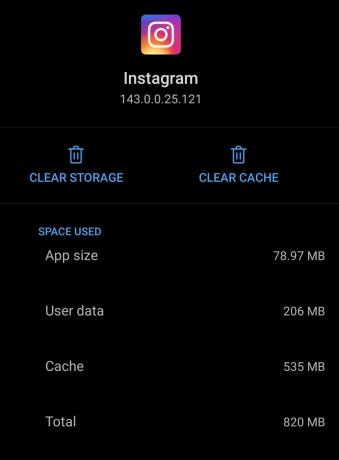
- Napauta nyt Tyhjennä muisti ja Tyhjennä välimuisti
- Käynnistä puhelin uudelleen
Yritä nyt kirjautua sisään Instagramiin. Sinun ei pitäisi kohdata mitään virheitä.
Viimeinen vaihtoehto
On yksi viimeinen vianmääritysmenetelmä, jota sinun on noudatettava, jos jokin yllä olevista menetelmistä ei toiminut. Sinun on poistettava Instagram ja asennettava se sitten uudelleen. Älä huoli, koska tunnistetiedot pysyvät ennallaan. Varmista, ettet unohda niitä.
Asennuksen poistaminen on helppoa. Paina sovellusta vain pitkään. Sitten näet muutaman vaihtoehdon. Napauta Poista. Vahvista sitten asennuksen poisto. Se vie tuskin muutaman sekunnin. Asenna Instagram siirtymällä Play Storeen ja lataa sovellus. Se on niin yksinkertaista.
Joten se siitä. Jos olet kohdannut vaaditun Instagram-haasteen virheen, kokeile näitä vianmääritysmenetelmiä. Kerro minulle, mikä toimi sinulle.
Lue seuraava,
- Valokuvien lähettäminen Instagramiin tietokoneelta / kannettavalta tietokoneelta
- Kuinka lisätä minkä tahansa kappaleen linkki Instagram-tarinoihin
Swayam on ammattimainen tekninen bloggaaja, jolla on maisterin tutkinto tietokoneohjelmissa ja jolla on myös kokemusta Android-kehityksestä. Hän on vakaa Stock Android -käyttöjärjestelmän ihailija, ja hän rakastaa teknisen bloggaamisen lisäksi pelaamista, matkustamista ja kitaran soittamista / opettamista.
![Instagram-haasteen vaadittu virhe selitetty [sisältyy vianmääritykseen]](/uploads/acceptor/source/93/a9de3cd6-c029-40db-ae9a-5af22db16c6e_200x200__1_.png)


